AD HOC NAČIN
U Ad Hoc načinu rada, klijenti komuniciraju izravno jedni s drugima. Peer-to-peer interakcija uspostavljena je kao tip "point-to-point", a računala komuniciraju izravno bez upotrebe usmjerivača. Time se stvara samo jedno područje usluge koje nema sučelje za spajanje na žičanu lokalnu mrežu.
U Ad Hoc načinu rada brzina veze nije veća od 11 Mbit/s, bez obzira na korištenu opremu. Stvarna brzina razmjene podataka bit će niža i neće biti veća od 11/N Mbit/s, gdje je N broj uređaja na mreži. Domet komunikacije nije veći od sto metara, a brzina prijenosa podataka brzo opada s povećanjem udaljenosti.
NAČIN INFRASTRUKTURE
U ovom načinu rada usmjerivači omogućuju komunikaciju između klijentskih računala. Usmjerivač se može smatrati bežičnim prekidačem. Klijentske stanice ne komuniciraju izravno. Usmjerivač ima Ethernet priključke preko kojih je bazno servisno područje povezano sa žičnom mrežom – s mrežnom infrastrukturom.
NAČINI I
Izraz WDS (Wireless Distribution System) označava "distribuirani". bežični sustav" U ovom načinu se pristupne točke povezuju samo jedna s drugom, tvoreći vezu mosta. Štoviše, svaka točka može se povezati s nekoliko drugih točaka. Sve točke u ovom načinu rada moraju koristiti isti kanal, tako da broj točaka uključenih u premošćivanje ne bi trebao biti pretjerano velik. Klijenti su povezani samo putem žične mreže preko uplink portova točaka.
Bežični most se može koristiti tamo gdje je polaganje kabela između zgrada nepoželjno ili nemoguće. Ova odluka postiže značajne uštede troškova i omogućuje jednostavno postavljanje i fleksibilnost konfiguracije za preseljenje ureda. Bežični klijenti ne mogu se spojiti na pristupnu točku koja radi u načinu rada mosta. Bežična veza provodi se samo između para točaka koje provode most.
Termin WDS sa AP (WDS s pristupnom točkom) označava "distribuirani bežični sustav uključujući pristupnu točku", tj. Pomoću ovog načina rada možete organizirati ne samo premosnu vezu između pristupnih točaka, već i istovremeno povezivanje klijentska računala. To vam omogućuje postizanje značajnih ušteda opreme i pojednostavljenje topologije mreže. Ova tehnologija podržava većina modernih pristupnih točaka.
NAČIN REPETITORA
Može doći do situacije kada je usmjerivač nemoguće ili nezgodno spojiti na žičanu infrastrukturu ili neka prepreka usmjerivaču otežava izravnu komunikaciju s bežičnim stanicama klijenta. U takvoj situaciji možete koristiti točku u načinu Repeater.
Slično žičnom repetitoru, bežični repetitor jednostavno ponovno emitira sve pakete koji stignu na njegovo bežično sučelje. Ovaj ponovni prijenos se provodi kroz isti kanal putem kojeg su primljeni. Kada koristite pristupnu točku repetitora, imajte na umu da domene emitiranja koje se preklapaju mogu prepoloviti propusnost kanala jer početna pristupna točka također "čuje" proslijeđeni signal.
Način rada repetitora nije uključen u standard 802.11, pa se za njegovu implementaciju preporučuje korištenje iste vrste opreme (sve do verzije firmvera) i od istog proizvođača. Dolaskom WDS-a ovaj način je izgubio na važnosti jer ga zamjenjuje WDS funkcionalnost.
NAČIN KLIJENTA
Prilikom prelaska sa žične na bežičnu arhitekturu, ponekad možete otkriti da vaši postojeći mrežni uređaji podržavaju žičani Ethernet, ali nemaju konektore za bežično sučelje. mrežni adapteri. Za spajanje takvih uređaja na bežična mreža možete koristiti pristupnu točku - klijenta. Koristeći pristupnu točku klijenta, samo je jedan uređaj spojen na bežičnu mrežu. Ovaj način rada nije uključen u standard 802.11 i ne podržavaju ga svi proizvođači.
801.11
- IEEE standard, koji definira postupak pristupa prijenosnom mediju i daje specifikacije fizičkog sloja za bežične lokalne mreže s brzinama do 2 Mbit/s. Standard 802.11 pokriva DSSS i FHSS visokofrekventne radio kanale, kao i infracrvene kanale.
802.11a- izdanje standarda 802.11 IEEE, koji pokriva mreže koje rade brzinama do 54 Mbit/s koristeći DSSS tehnologiju.
802.11b- izdanje standarda 802.11 IEEE, koji pokriva mreže koje rade brzinama do 11 Mbit/s koristeći DSSS tehnologiju.
802.1lg- izdanje standarda 802.11 IEEE, koje pokriva mreže koje rade brzinama do 54 Mbit/s koristeći DSSS tehnologiju, unazad kompatibilnu sa standardom 802.11b.
802.1li- IEEE standard koji se odnosi na sigurnost bežične mreže. Kombinira 802.1x i TKIP/CCMP protokole za pružanje provjere autentičnosti korisnika, povjerljivosti i integriteta podataka u bežičnim LAN-ovima.
802.1x- IEEE standard za autentifikaciju i kontrolu pristupa razina veze. Pristupna točka - vrsta bežične bazne stanice lokalna mreža koristi se za osiguranje interakcije bežičnih korisnika sa žičanom mrežom i roaminga unutar zgrade.
AD HOC NAČIN
(peer-to-peer network mode) - konfiguracija bežične mreže u kojoj korisnici mogu izravno uspostavljati veze između svojih uređaja, bez potrebe za baznom stanicom. Bežične osobne i lokalne mreže mogu raditi u ovom načinu rada.
Glavna prednost ovog načina je njegova jednostavnost organizacije: ne zahtijeva dodatnu opremu (pristupnu točku). Način se može koristiti za stvaranje privremenih mreža za prijenos podataka. Međutim, treba imati na umu da Ad hoc način rada omogućuje uspostavljanje veze brzinom ne većom od 11 Mbit/s, neovisno o korištenoj opremi. Stvarna brzina razmjene podataka bit će niža i neće biti veća od 11/N Mbit/s, gdje je N broj uređaja na mreži. Domet komunikacije nije veći od sto metara, a brzina prijenosa podataka brzo opada s povećanjem udaljenosti. Da biste organizirali dugoročne bežične mreže, trebali biste koristiti način rada infrastrukture.
Primjer:
Na strani klijenta koristit ćemo bežični USB adapter. Sve postavke za druge vrste adaptera (PCI, PCMCI, ExpressCard itd.) izvode se na isti način.
Prilikom spajanja adaptera morate instalirati upravljački program koji dolazi sa svom bežičnom opremom. Ikona bežične veze trebala bi se pojaviti u prozoru mrežnih veza Mrežna veza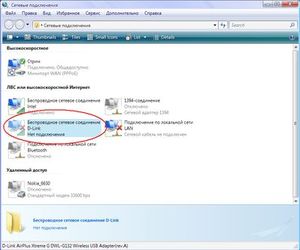
Bežična mreža u Ad hoc način rada Prvo ćemo graditi od computer1 i laptop1, a zatim možemo povezati druga računala. To se može učiniti na dva načina: korištenjem ugrađene usluge Windows XP ili Windows Vista i program D-Link AirPlus XtremeG Wireless Utility koji dolazi u paketu s D-Link opremom.
1) Postavljanje veze pomoću ugrađene usluge Windows. Prilikom instaliranja sučelja, korištenjem ugrađenog Windows pomoćni programi, dodatni programi nije obavezno. Ali za ovo morate označiti okvir Koristi Windows za konfiguriranje mreže na kartici Bežične mreže u svojstvima bežične veze 
Prije uspostavljanja veze morate konfigurirati statičke IP adrese. Konfiguriraju se u svojstvima bežične veze, na kartici Općenito, u svojstvima internetskog protokola (TCP/IP). 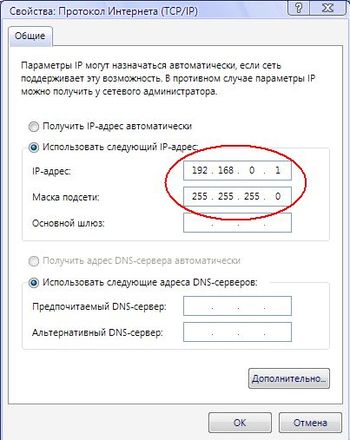
Neka prvo računalo (Računalo1) ima IP adresu: 192.168.0.1, a drugo (Laptop1): 192.168.0.2, te subnet masku: 255.255.255.0. Sada da organiziramo mrežu Ad hoc način rada, dvaput kliknite lijevu tipku miša na bežično sučelje za pokretanje Windows usluga. Ovdje, na jednom od računala, pokrenimo Postavljanje bežične mreže. U čarobnjaku koji se pojavi morate unijeti SSID (na primjer, AdHocNet) i unijeti pristupni ključ. Ovo dovršava konfiguraciju jednog računala. 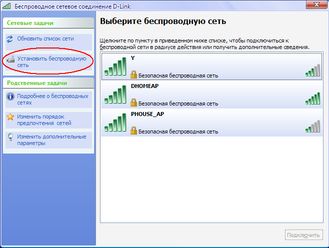
Na drugom računalu također pokrećemo Windows servis, te u glavnom prozoru odabiremo mrežu koja se pojavi (AdHocNet). Ako pristupni ključevi odgovaraju, ovo se računalo spaja na prvo i tako stvara Ad Hoc bežičnu mrežu.
Ako trebate povezati više računala, tada se provode sve iste radnje kao i s drugim. U ovom slučaju mreža će se već sastojati od nekoliko računala.
2) Postavljanje veze pomoću D-Link programi Bežični uslužni program AirPlus XtremeG.
U tom slučaju trebate instalirati ovaj program i poništiti potvrdni okvir Koristi Windows za konfiguriranje mreže.
Organizirati bežična ad hoc komunikacija pokrenite ovaj program na prvom računalu i idite na karticu Postavke. 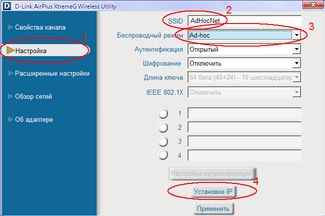
Zatim unesite SSID mreža koja se stvara(na primjer, AdHocNet), odaberite Ad Hoc način rada i postavite IP adresu s maskom bežičnog sučelja.
Autentifikaciju i enkripciju za sada ćemo ostaviti otvorenom. Ako trebate napraviti dodatne postavke, možete ih napraviti na kartici Napredne postavke.
Na drugim računalima također pokrećemo ovaj program i otvaramo karticu Pregled mreže: 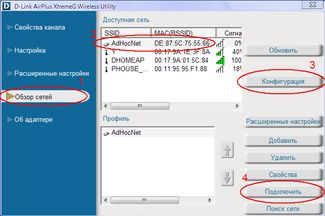
U prozoru koji se pojavi odaberite mrežu, a za konfiguraciju IP adrese drugog računala kliknite gumb Konfiguracija. Zatim kliknite na gumb Connect i ako pristupni ključevi odgovaraju, bežični adapter će se spojiti na prvo računalo. Ostala računala povezana su na isti način. Ažuriraj dostupne mreže izvršiti pomoću gumba Ažuriraj.
Infrastrukturni način rada
U ovom načinu rada pristupne točke omogućuju komunikaciju između klijentskih računala. Pristupna točka može se smatrati bežičnim prekidačem. Klijentske stanice ne komuniciraju izravno jedna s drugom, nego komuniciraju s pristupnom točkom, a ona već prosljeđuje pakete primateljima. 
Pristupna točka ima Ethernet priključak preko kojeg se bazno servisno područje spaja na žičanu ili mješovitu mrežu – na mrežnu infrastrukturu. Primjer:
Konfigurirajmo bežičnu pristupnu točku u infrastrukturnom načinu rada. Konfiguracija se provodi putem žičane sučelje, tj. pomoću Ethernet veze. Iako to možete učiniti putem bežičnog sučelja, ne preporučamo, jer... s dovoljno velike količine pristupne točke mogu izazvati zabunu u postavkama.
1. U prozoru Mrežne veze onemogućite mrežne i bežične adaptere. U kontekstni izbornik Odaberite "Onemogući" za svaki adapter. Kao rezultat toga, sva su računala međusobno izolirana, mrežne veze Ne.
2. Konfigurirajte mrežne adaptere za komunikaciju s pristupnom točkom. Veze lokalnog područja->Svojstva->TCP/IP protokol->Svojstva -Koristite sljedeću IP adresu
-Navedite adresu 192.168.0.xxx, gdje je xxx broj vašeg računala (1, 2, 3 itd.).
-Odredite masku 255.255.255.0
- Omogućite kabelsku vezu
3. Povežite se s pristupnom točkom.
Povezivanje pristupne točke mrežni kabel s mrežnim adapterom, napajanje.
Poništavanje postavki točke. Da biste to učinili, pritisnite i držite gumb za resetiranje pet sekundi. Ne isključujte struju dok pritiskate reset! Vrijeme učitavanja točke je oko 20 sekundi.
Kada je preuzimanje završeno, indikatori napajanja i LAN na točki svijetle. U pregledniku Internet Explorer Upišite http://192.168.0.50 Od vas će se tražiti da unesete svoje korisničko ime i lozinku. 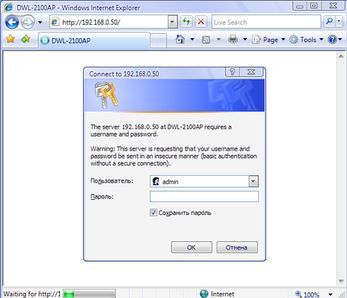
4. Krenimo s postavljanjem. Unesite "admin" kao korisničko ime s praznom lozinkom. Prvo konfigurirajmo IP adresu točke. Ovo je potrebno samo ako imate mnogo pristupnih točaka. Na kartici Početna kliknite gumb Lan (s lijeve strane).
-Postavite adresu 192.168.0.xxx, gdje je xxx jedinstveni broj točke.
-Maska 255.255.255.0
-Zadani pristupnik 192.168.0.50
5. Omogućite način rada pristupne točke.
Pričekajte da se točka učita i unesite novu adresu http://192.168.0.xxx u preglednik
Na kartici Početna kliknite gumb Bežično (lijevo)
Instalirati:
Način rada: pristupna točka
SSID: Mreža
SSID Broadcast: Omogući
Kanal: 6
Autentikacija: otvoreni sustav
Enkripcija: Onemogući 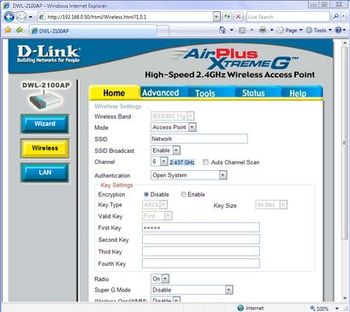
Imajte na umu da postavke koje smo odabrali ne osiguravaju bežičnu sigurnost i koriste se samo u svrhu obuke. Ako trebate učiniti više fine postavke, idite na karticu Napredno. Prije postavljanja vaše pristupne točke, toplo preporučamo da pročitate dokumentaciju za postavljanje; kratak opis svih parametara nalazi se na kartici Pomoć.
Kada su postavke dovršene, kliknite "Primijeni" za ponovno pokretanje točke s novim postavkama.
Odspojite točku s mrežnog sučelja. Vaša je točka sada konfigurirana za povezivanje bežičnih klijenata. U najjednostavnijem slučaju, za pružanje interneta klijentima, trebate spojiti širokopojasni kanal ili ADSL modem na točku. Klijentska računala su povezana na isti način kao što je opisano u prethodnom primjeru.
wds i wds s ap modovima
WDS izraz(Wireless Distribution System) označava "distribuirani bežični sustav". U ovom načinu se pristupne točke povezuju samo jedna s drugom, tvoreći vezu mosta. Štoviše, svaka točka može se povezati s nekoliko drugih točaka. Sve točke u ovom načinu rada moraju koristiti isti kanal, tako da broj točaka uključenih u premošćivanje ne bi trebao biti pretjerano velik. Klijenti su povezani samo putem žične mreže preko uplink portova točaka. 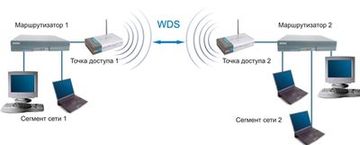
Bežični način rada mosta, sličan žičanim mostovima, koristi se za kombiniranje podmreža u dijeljena mreža. Koristeći bežične mostove, možete kombinirati žičane LAN-ove koji se nalaze i na maloj udaljenosti u susjednim zgradama i na udaljenostima do nekoliko kilometara. To vam omogućuje spajanje podružnica i središnjeg ureda u mrežu, kao i povezivanje klijenata s mrežom internetskih davatelja usluga. 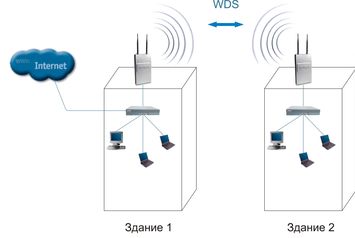
Bežični most se može koristiti tamo gdje je polaganje kabela između zgrada nepoželjno ili nemoguće. Ovo rješenje donosi značajne uštede troškova i omogućuje jednostavno postavljanje i fleksibilnost konfiguracije za preseljenje ureda.
Bežični klijenti ne mogu se spojiti na pristupnu točku koja radi u načinu rada mosta. Bežična komunikacija odvija se samo između para točaka koje provode most.
Pojam WDS s AP(WDS s pristupnom točkom) označava "distribuirani bežični sustav, uključujući pristupnu točku", tj. Pomoću ovog načina možete organizirati ne samo vezu mosta između pristupnih točaka, već i istovremeno povezati klijentska računala. To vam omogućuje postizanje značajnih ušteda opreme i pojednostavljenje topologije mreže. Ovu tehnologiju podržava većina modernih pristupnih točaka. 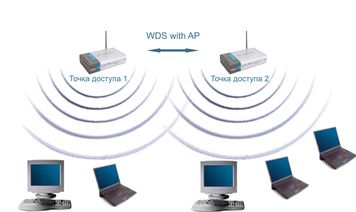
Međutim, treba imati na umu da svi uređaji unutar istog WDS-a s AP-om rade na istoj frekvenciji i stvaraju međusobne smetnje, što ograničava broj klijenata na 15-20 čvorova. Kako biste povećali broj povezanih klijenata, možete koristiti nekoliko WDS mreža konfiguriranih za različite kanale koji se ne preklapaju i povezanih žicama kroz uplink portove.
Topologija organiziranja bežičnih mreža u WDS načinu rada slična je konvencionalnim žičanim topologijama. Topologija sabirnice
Topologija tipa “bus” samom svojom strukturom podrazumijeva identitet mrežna oprema računala, kao i jednakost prava za sve pretplatnike.
Ne postoji centralni pretplatnik preko kojeg se prenose sve informacije, što povećava njihovu pouzdanost (uostalom, ako bilo koji centar zakaže, cijeli sustav kojim upravlja taj centar prestaje funkcionirati). Dodavanje novih pretplatnika u bus je vrlo jednostavno. Morate unijeti parametre nove pristupne točke u posljednju, što će dovesti samo do kratkotrajnog ponovnog pokretanja posljednje točke. Sabirnica se ne boji kvarova pojedinih točaka, budući da sva ostala računala na mreži mogu normalno nastaviti međusobno komunicirati, ali preostala računala neće moći pristupiti Internetu. Topologija prstena
"Prsten" je topologija u kojoj je svaka pristupna točka povezana samo s dvije druge. U ovom slučaju nema jasno definiranog središta, sve točke mogu biti iste.
Spajanje novih pretplatnika na "prsten" obično je potpuno bezbolno, iako zahtijeva obavezno isključivanje dviju krajnjih točaka s nove pristupne točke.
Istodobno, glavna prednost prstena je ta što prijenos signala od strane svakog pretplatnika omogućuje značajno povećanje veličine cijele mreže u cjelini (ponekad i do nekoliko desetaka kilometara). Prsten je značajno superiorniji od bilo koje druge topologije u tom pogledu.
Topologija veza između točaka u ovom načinu rada je aciklički graf tipa stabla, odnosno podaci s interneta od točke 4 do točke 2 mogu prolaziti u dva smjera – kroz točke 1 i 3. Kako bi se uklonile nepotrebne veze koje mogu dovesti do na pojavu ciklusa u grafu implementiran je algoritam Spanning tree. Njegov rad dovodi do identifikacije i blokiranja nepotrebnih veza. Kada se promijeni topologija mreže, na primjer, zbog prekida veze nekih točaka ili nemogućnosti rada kanala, algoritam razapinjućeg stabla ponovno se pokreće, a prethodno blokirane dodatne veze mogu se koristiti za zamjenu neispravnih. Topologija zvijezde“Zvijezda” je topologija s jasno naznačenim središtem na koje su povezani svi ostali pretplatnici. Sva razmjena informacija odvija se isključivo preko središnje pristupne točke, koja stoga snosi veliku odgovornost. ogroman pritisak.
Ako govorimo o otpornosti zvijezde na kvarove točke, tada kvar obične pristupne točke ni na koji način ne utječe na funkcioniranje ostatka mreže, ali svaki kvar središnje točke čini mrežu potpuno neoperativnom. Ozbiljan nedostatak zvjezdane topologije je to što ona strogo ograničava broj pretplatnika. Budući da sve točke rade na istom kanalu, obično središnji pretplatnik ne može poslužiti više od 10 perifernih pretplatnika zbog velikog pada brzine.
U većini slučajeva, na primjer, za kombiniranje nekoliko okruga u gradu, koriste se kombinirane topologije.
Način rada repetitora
Može doći do situacije kada je nemoguće ili nezgodno spojiti pristupnu točku na žičanu infrastrukturu ili neka prepreka otežava izravnu komunikaciju pristupne točke s lokacijom bežičnih stanica klijenata. U takvoj situaciji možete koristiti točku u načinu Repeater. 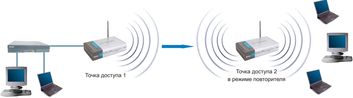
Slično žičnom repetitoru, bežični repetitor jednostavno ponovno emitira sve pakete koji stignu na njegovo bežično sučelje. Ovaj ponovni prijenos se provodi kroz isti kanal putem kojeg su primljeni. Kada koristite pristupnu točku repetitora, imajte na umu da domene emitiranja koje se preklapaju mogu prepoloviti propusnost kanala jer početna pristupna točka također "čuje" proslijeđeni signal.
Način rada repetitora nije uključen u standard 802.11, pa se za njegovu implementaciju preporučuje korištenje iste vrste opreme (sve do verzije firmvera) i od istog proizvođača. Dolaskom WDS-a ovaj način je izgubio na važnosti jer ga zamjenjuje WDS funkcionalnost. Međutim, može se naći u starijim verzijama firmvera i u zastarjeloj opremi.
Način rada klijenta
Kada prijeđete sa žične na bežičnu arhitekturu, ponekad možete otkriti da vaši postojeći mrežni uređaji podržavaju žičani Ethernet, ali nemaju konektore sučelja za bežične mrežne adaptere. Za povezivanje takvih uređaja s bežičnom mrežom možete koristiti pristupnu točku - klijenta 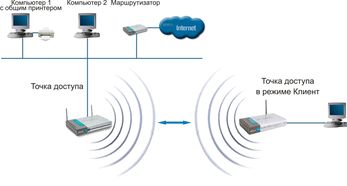
Koristeći pristupnu točku klijenta, samo je jedan uređaj spojen na bežičnu mrežu. Ovaj način rada nije uključen u standard 802.11 i ne podržavaju ga svi proizvođači.
Jedna od glavnih prednosti modernih routera je njihova multitasking. Danas je već teško pronaći pojedinačne uređaje kao što su spojna točka, modem ili repetitor. Svaki Wi-Fi usmjerivač podržava način rada mosta i način rada usmjerivača, može postati točka povezivanja ili služiti kao repetitor signala.
Načini rada rutera
Prema načinu uporabe uobičajeno je razlikovati sve bežični wifi uređaje u sljedeće kategorije:
1. Most;
2. Usmjerivač;
3. Pristupna točka;
4. Klijent;
5. Repetitor.
Most
Ova se metoda koristi za spajanje dviju mreža u jednu. Veza koristi dva uređaja koji imaju ovaj način rada mosta. Ova metoda je prikladna, na primjer, za povezivanje dviju susjednih zgrada. Stoga ih nema potrebe spajati žicama.
Vrsta radova - most
Usmjerivač
Većina usmjerivača radi u ovom načinu rada. Može pretvoriti IP adresu ISP-a u interne adrese i distribuirati ih među uređajima unutar dometa mreže. Usmjerivač može prosljeđivati portove, otvarati opći pristup Do mrežni pisači i spremišta datoteka.
Može se automatski autentificirati tako da se korisnik ne mora autentificirati svaki put kada pokuša pristupiti mreži. Na kraju, usmjerivač u ovom načinu rada može se koristiti kao obični prekidač.
Pristupna točka, klijent, repetitor
Ova metoda je zbunjena s prethodnom. Za razliku od načina usmjerivača, ovaj način primjene je jednostavniji i sastoji se samo u činjenici da uređaj prima žičani signal i pretvara ga u bežični.

Vrsta operacije - pristupna točka
Klijent je obrnuti način funkcioniranja. Dakle, bežični signal prima uređaj i šalje ga preko žičanog kanala.
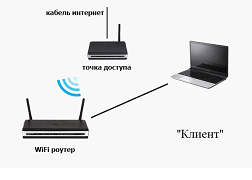
Vrsta posla - "klijent"
Repeater - ova metoda primjene omogućuje vam pojačanje signala s glavnog Wi-Fi uređaja.
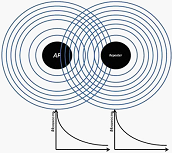
Vrsta operacije - repetitor
Instaliranje bežične mreže u model Asus RT-N10U
RT-N10U podržava tri slučaja upotrebe: usmjerivač, repetitor i točku povezivanja. Najprije morate uključiti uređaj i pričekati dok Wi-Fi indikator ne zasvijetli i spojiti se na pojavio se bežična veza. Nakon toga morate otići na administrativnu ploču. Da biste to učinili, morate upisati u adresnu traku svog preglednika i otići na adresu 192.168.1.1, a zatim unijeti prijavu i lozinku (prema zadanim postavkama admin, admin).
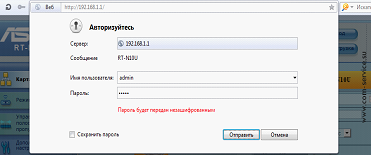
Prijavite se na administrativnu ploču
Kako biste zaštitili ruter od vanjskih smetnji, morate promijeniti lozinku za admin panel. To možete učiniti odlaskom na dodatnu karticu. Postavke\Administracija\Sustav. Zatim dvaput unesite novu lozinku i kliknite na gumb "Primijeni".
Postavljanje bežične mreže
Prvo morate postaviti Wi-Fi. Da biste to učinili, morate otići na dodatnu stranicu. postavke\bežična mreža. Zatim svakako odredite parametre veze:
- SSID - naziv mreže;
- Metoda autentifikacije – odaberite WPA-Auto-Personal;
- WPA enkripcija – odaberite Tkip;
- Prethodno dijeljeni ključ - trebate navesti ključ (lozinku) koji vam omogućuje dobivanje dopuštenja za povezivanje.
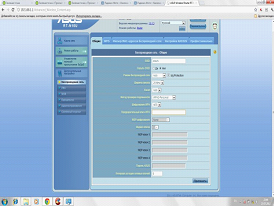
Wi-Fi postavljanje
Nakon postavljanja vrijednosti kliknite gumb Primijeni.
Postavljanje internetske veze
Sada možete početi uspostavljati internetsku vezu. Ovisno o protokolu povezivanja na Internet postoje: PPPoE, L2TP, PPTP. Svaki protokol ima svoje razlike, tako da se postavke usmjerivača razlikuju ovisno o metodi autorizacije.
PPPoE
Ovaj se protokol koristi uglavnom u xDSL tehnologiji. Autorizacija se provodi pomoću prijave i lozinke koju je dao davatelj.
Ova veza je konfigurirana na sljedeći način. Morate otići na karticu WAN/Internet veza i postaviti sljedeće postavke:
- Vrsta veze: PPPoE;
- Primite IP automatski;
- Korisničko ime: dostavlja davatelj prilikom sklapanja ugovora;
- Lozinka: osigurava davatelj;
- Nakon unosa podataka pritisnite tipku “Primijeni”.
L2TP
Protokol se koristi za podršku VPN-u. Postavke se rade na istoj kartici kao i za PPPoE:
- Vrsta WAN veze: L2TP
- IP i DNS automatski
- Prijava i lozinka iz ugovora
- PPTP\L2TP poslužitelj – ovdje je potrebno navesti IP adresu ili naziv VPN poslužitelja navedenog u ugovoru.
PPTP
Ovaj protokol pruža sigurnu, tuneliranu vezu od točke do točke. Ovisno o operateru, moguće je koristiti i statičku i dinamičku IP adresu. Postavke izgledaju ovako:
- WAN vrsta: PPTP;
- IP adresa, subnet maska, default gateway – unose se vrijednosti iz ugovora. Ako pružatelj usluga ne dodjeljuje statičku adresu, trebali biste odabrati "Da" u stupcu "Automatski dobiti IP adresu;
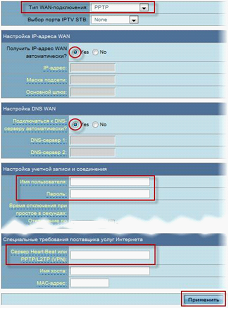
WAN stranica za postavljanje
- DNS – unose se adrese traženog provajdera, ako nisu poznate, bolje je napustiti automatski odabir;
- Prijava i lozinka su iz ugovora.
Nakon što ispunite parametre, morate kliknuti gumb "Primijeni".
Provjera veze
Nakon što ispunite potrebne parametre, odaberite karticu "karta mreže". Ako je konfiguracija ispravna, ikona interneta trebala bi imati status "povezano".
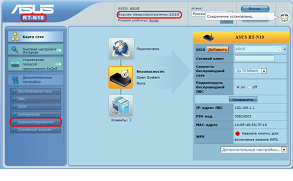
Načini repetitora i pristupne točke
Da biste promijenili način rada usmjerivača na repetitor ili točku, trebali biste otići na karticu Dodatno. postavke\Administracija\Način rada. Nakon što ste odabrali željenu opciju, potrebno je kliknuti na gumb “primijeni” kako bi promjene stupile na snagu. Daljnje postavke se vrše ovisno o zadacima koje usmjerivač obavlja.
